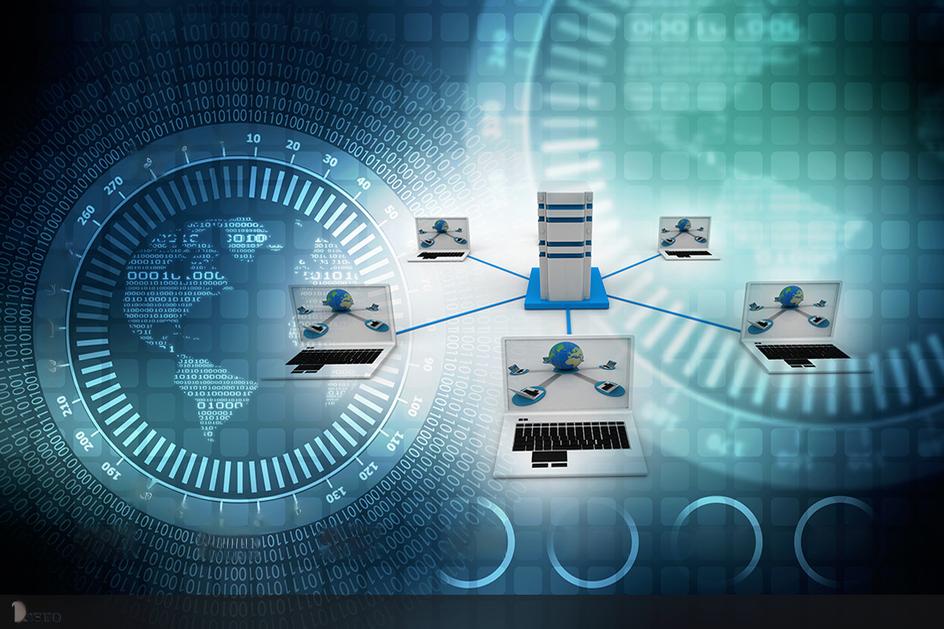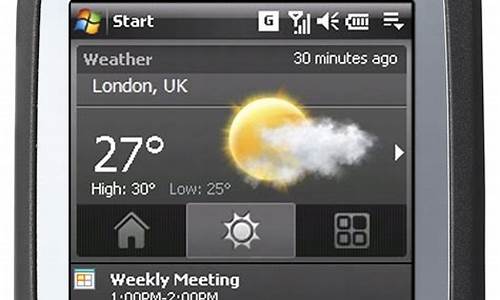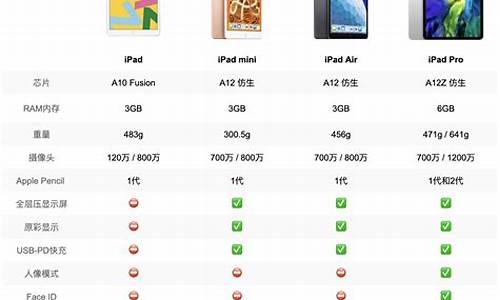联想v570_联想v570拆机教程
联想v570的今日更新是一个不断变化的过程,它涉及到许多方面。今天,我将与大家分享关于联想v570的最新动态,希望我的介绍能为有需要的朋友提供一些帮助。
1.Lenovo联想笔记本怎么设置BIOS密码
2.联想超级本怎么进bios
3.联想4000—5000左右性价比高的笔记本电脑有哪些?
4.为什么我用的2G独显玩游戏卡(用的联想V570本本)用鲁大师检测游戏性得分才40多
5.联想笔记本电脑如何用快捷键打开视频

Lenovo联想笔记本怎么设置BIOS密码
目前SMB 类型笔记本BIOS界面有三种形式,8系之前与消费机型BIOS相同,8系列、9系列Windows 7版本BIOS界面以及新机型完全采用Windows 8 BIOS界面情况。后两个情况BIOS界面只是加入UEFI功能,密码设置界面相同。
一、早期机型,如:
Lenovo V350, V360, V370, V450, V460, V470, V470c, V550, V550A, V560, V570, V570c
B450, B450A, B450L, B460, B460c, B460e, B465c, B470, B470e, B475, B550, B560, B570, B570e, B575, B575E
昭阳K23,K26,K27,K31,K33,K41A,K42A,K42G,K43,K43A,K43G,K46,K46A,K47A,K47G
E23,E41G,E420,E42A,E42G,E42L,E43,E43A,E43G,E43L,E45,E46,E46A,E46C,E46G,E46L,E47A,E47G,E47L
1. 进入BIOS:开机时见到lenovo logo按F2进入BIOS,按--->方向键选择到Security选项卡;
2. 设置密码:未设置密码时候“Supervisor Password Is”显示为“Clear”,“User Password is”显示为“clear”;
通过↑↓方向键选择“Set Supervisor Password”,按下“enter”键 设置BIOS的Supervisor Password密码;
依次输入两次完全一致的密码,输入完成按enter键确定。注意大小写及数字键盘状态。
出现以下界面即密码设置成功。
设置完成以后“Supervisor Password Is” 状态变成“Set”,如下图所示:
然后可以选择到Set User Password 选项设置User密码。
注意设置的user密码不要和supper密码一致。启动电脑时可以输入User密码或Supervisor 密码启动。若修改User密码或清除密码,需要Supervisor 密码。
下图所示为密码均设置好以后的界面,
设置完成按F10保存,出现界面选择“YES”,退出。
3. 修改密码
若修改Supervisor密码,选择到“Set Supervisor Password” 选项,若修改User密码,选择到“Set User Password” 选项,然后先输入旧密码,再输入两次新密码。按enter键确定。
4. 清除密码
USER 密码有两种清除方法。
1. 若当前是使用Supervisor密码进入的BIOS,选择Clear USER Password ,然后按enter’键,即可清除密码。
密码已清除,User Password状态显示为“Clear”。
2. 将User密码改为空,即自动清除密码。选择Set User Password ,然后按enter’键,出现界面输入User密码,按3次enter键清除密码。
设置成功
密码已清除,User Password状态显示为“Clear”
清除Supervisor密码
将Supervisor密码改为空,即自动清除密码。选择Set Supervisor Password ,然后按enter’键,出现界面输入Supervisor密码,按3次enter键清除密码。
注意Supervisor密码清除以后,User密码也一并清除。
硬盘密码设置过程与BIOS密码设置过程类似。Set HDD Password即为设置硬盘密码。
与BIOS密码类似,HDD密码分Master 密码和User密码。User密码可以授权访问硬盘数据,Master除了可以授权访问数据之外可以修改清除密码。
未设置密码时界面:
可选择到“Set Master Password”选项,按enter键设置Master密码。
可选择到“Set User Password”选项,按enter键设置Master密码。
注意这两个密码不能相同。
设置完成以后,Master Password Status和 User Password Status 均显示为Set,并且下面两项变成“Change Master Password”和“Change User Password”,可以用来修改密码。
修改密码时,需要先输入旧密码,再输入新密码。与BIOS密码类似,新密码为空即清除密码。
二、新机型如:
V4400,V4400u,V4400u Touch,B40-30,B40-45,B40-70,B40-70 Touch, B4320,B4321,B4322,B4323,B4330,B4400,B4400S,B4400sTouch,B4450s, B50-30,B50-30 Touch,B50-45,B50-70,B5400
昭阳K2450,K2450A,K4350A,K4450A, E4430G,E40-70,E4430AE10-30
Lenovo M30-70,M40-70,M4400,M4400s,M4400s Touch,M4450, M5400等,以及Lenovo V480,V480C,V480S,V490u,V580,V580C,B4301,B4302,B4303,B4305,B4306,B4307,B4308,B4309,B4310,B4311,B480,B490,B490s,B580,B590
昭阳 E49,E49A,E49AL,E49G,E49L,K49A
Lenovo M490,M490s,M495等BIOS为Windows 8版本情况,开机按F1进入BIOS。
注意使用系统为Windows 8、Windows 8.1,需要先将快速启动功能关闭,之后才能进入BIOS。
Lenovo V480,V480C,V480S,V490u,V580,V580C,B4301,B4302,B4303,B4305,B4306,B4307,B4308,B4309,B4310,B4311,B480,B490,B490s,B580,B590
昭阳 E49,E49A,E49AL,E49G,E49L,K49A
Lenovo M490,M490s,M495等,
BIOS若为Windows 7版本情况,开机可以按一键恢复按键,选择BIOS Setup进入BIOS。
BIOS设置说明:
1. 开机不停敲击F1键进入BIOS,并使用左右方向键选中Security菜单项,如下图:
2. 使用上下方向键选择Password选项,并敲击回车键进入,从下图红框标记处可知,Disabled表示当前未设置BIOS超级管理员密码,如为Enabled,表示当前已经设置过了BIOS密码。
3. 要设置BIOS超级管理员密码,请选择首行Suppervisor Password,回车进入,分别在Enter New Password和Confirm New Password两行输入相同的字符作为密码(每行密码录入完成,以回车键结束录入),弹出Setup Confirmation窗口界面,如下图:
4. 在Setup Confirmation窗口中,默认选择Continue,直接回车确认,此时即完成了超级管理员密码的设置,即之前所述,密码状态当前显示为Enabled,如下图:
5. 在创建完成BIOS超级管理员密码后,当用户再次进入BIOS时,会提示用户输入密码,界面如下图所示:
BIOS超级管理员密码清除方法:
1. 开机不停敲击F1键,如果之前设置了BIOS密码,在屏幕左上角会有一个白色锁头图标,后面有光标闪烁,此处输入BIOS密码,即可进入BIOS,使用左右方向键盘选择Security菜单项,如下图:
2. 选择Password选项,回车进入如下界面(红框标记为Enabled即表示当前设置了BIOS超级管理员密码):
3. 选择Supervisor Password回车进入如下界面:
4. 在首行Enter Current Password输入当前超级管理员密码,并回车跳到第二行,无需任何字符输入,继续回车跳到第三行,继续回车,在弹出的Setup Confirmation窗口回车确认,此时即清空了超级管理员密码。
BIOS硬盘密码设置方法:
1. BIOS下,选择Security菜单项,选择Password选项,并敲击回车键进入如下界面:
2. 选择Hard Disk1 Password项,并回车进入如下界面(其中,硬盘密码设置有两种选择:如选择下图中标记1,可以单独设置普通用户密码;如选择下图中标记2,可以同时设置普通用户及管理员密码):
如何仅设置硬盘普通用户密码?
1. 如果仅希望设置硬盘普通用户密码,选择“User”回车即可,进入如下界面;
2. 在第一行“Enter New Password”中输入新密码并回车,再在第二行“Confirm New Password”中重复输入新密码回车,此时密码设置完成,跳回主设置界面,如下图标记“User”,表示仅设置了硬盘普通用户密码。
如何同时设置硬盘普通用户密码和硬盘管理员密码?
1. 在硬盘密码设置选择项界面,选择“User+Master”并回车,进入如下提示界面;
2. 直接敲击回车,在如下界面按照之前所述填写密码即可;
3. 普通用户密码填写完成后,回车确认,进入如下界面;
4. 直接敲击回车键,继续设置硬盘管理员密码;
5. 硬盘管理员密码填写完成后,回车进入如下界面提示;
6. 直接敲击回车键,此时回到密码设置主界面,即可看到密码设置状态为“User+Master”,设置完成。
联想超级本怎么进bios
问题一:联想笔记本电脑电池怎么装拆 一般在笔记本的下面盖子的上部,有一个按钮,你一按就整个下来了,安的时候扣上就可以了
问题二:联想笔记本电脑键盘怎么拆下来v400 键盘上方的盖子打开,有螺丝,取下,移除键盘,下面有排线连接!
问题三:联想笔记本光驱怎么拆 1、首先,关机。然后把笔记本翻过来,放好。
2、拆下光驱固定螺丝,如下图中指示位置。就只有这一颗螺丝。
3、拆下光驱的固定螺丝后,将光驱慢慢向外拉出。
4、到此光驱被成功的拆下。安装顺序相反。
问题四:联想笔记本电脑g40可以自己拆装吗? 什么样的笔记本都可以拆装的,不过不建议你自己动手的,因为没有一定的电脑硬件基础最好是不要贸然的拆机,反正造成硬件损坏的
问题五:联想笔记本电脑e40光驱怎么拆维修视频 E40 的光驱有一个螺丝 在中间 去掉
外拉就可以
jb51/softjc/55140 可以看看 祝你好运 希望采纳
问题六:联想笔记本的光槽怎么打开? 是光驱?在右边,按下上面的键就行。
问题七:联想笔记本电脑如何用快捷键打开视频 联想电脑用快捷键打开视频的步骤:
1、在电脑键盘的左下角找到FN键,左上角找到Esc键;
2、同时按下FN键和Esc键便可实现打开或关闭摄像头功能。
以下是联想电脑其他一些Fn快捷键:
Fn + F1: 让电脑进入睡眠模式。
Fn + F2: 开启/关闭LCD 屏幕背光灯。
Fn + F3: 打开显示设备转换界面以选择笔记本或外部显示设备。
Fn + F4: 打开显示器分辨率设置界面。
Fn + F5: 打开内置无线设备的设置界面(打开/关闭)。
Fn + F6: 启用/停用触控板。
Fn + F8 (V470c): 启用/停用数字键盘。
Fn + F9: 开始/暂停播放Windows Media Player。
Fn + F10: 停止播放Windows Media Player。
Fn + F11: 跳至上一首曲目。
Fn + F12: 跳至下一首曲目。
Fn + Insert (V570c):
Fn + PgUp (V470c):
启动/停用滚动锁定。
Fn + PrtSc: 激活系统请求键。
Fn + Home: 激活暂停功能。
Fn + End: 激活中断功能。
Fn + PgDn (V470c): 激活插入功能。
Fn + ↑ / ↓: 增加/降低显示屏亮度。
Fn + → / ←: 增加/降低音量。
问题八:联想Z400笔记本电脑后盖怎样拆 pc841/skill/37452
这里很详细
问题九:联想笔记本上的记事本如何打开,谢谢 右键桌面空白处-新建-文本文档。
就是记事本了。
问题十:联想笔记本电脑配来的小红鼠鼠标左键失灵怎么拆开 尊敬的联想用户您好,不建议您自行拆机,建议您送到就近的服务站由工程师为您解决问题,以免造成不必要的损失。
联想电脑服务网点查询 support1.lenovo/...t.aspx
希望对您有所帮助,祝您生活愉快
联想4000—5000左右性价比高的笔记本电脑有哪些?
方式一:通过F2或Fn+F2进入
1、适用机型
扬天 V
V350,V360,V370,V450,V460,V470,V470c,V550
V550A,V560,V570,V570c
扬天 B
B450,B450A,B450L,B460,B460c,B460e,B465c,B470,B470e
B475,B475E,B550,B560,B570,B570e,B575,B575E,B40-30
B40-45,B40-70,B40-70 Touch,B50-30,B50-30 Touch,B50-45
B50-70
扬天 N
N40-80,N50-45,N50-80
IdeaPad V
V360,V460
Lenovo G
G400,G400S,G400STOUCH, G405,G405S, G410,G410-cd,G410s Touch
G40-30,G40-45,G40-70,G40-70A,G40-70M,G40-75,G40-80,G430,G360
G450,G455,G460,G460e,G465,G465c,G470,G470E,G475,G480,G485,G490
G550,G555,G560e,G565,G570,G575,G580,G585, G770,G780,G500,G500
G500S,G500STOUCH, G510,G510s Touch,G50-30,G50-45,G505,G505s,G50-70
G50-70A,G50-70M,G50-75,G50-80,G550,G560,G700,G710,G70-70
Lenovo M
M30-70,M40-35,M40-70,M50-70
IdeaPad Y
Y330,Y400,Y410P,Y430,Y450,Y460,Y460P,Y470,Y470p,Y471A,Y480,Y485,Y485p
Y500,Y510,Y510P,Y530,Y550,Y550A,Y550P,Y560,Y560P,Y570,Y580,Y650,Y710,Y730
Lenovo Erazer Y
Y40-70,Y40-80,Y410p,Y430p,Y50-70,Y50-70 Touch
IdeaPad N
N580,N581,N585
Lenovo Erazer N
N410,N40-30,N40-45,N40-70,N50-30,N50-45,N50-70,N480,N485
IdeaPad FLEX
Flex10,FLEX14,FLEX14D,FLEX14M,FLEX15,FLEX15D,FLEX15M,FlexA10
FlexN20p,FLEX2-14,FLEX2-14D,FLEX2-14M,FLEX2-15,FLEX2-15D,FLEX2-15M
Flex2-14A,Flex2pro15
IdeaPad S
S100,S10-2C,S10-3,S10-3c,S10-3s,S10-3t,S110,S200,S205,S206
S210,S210 Touch,S215,S300,S310,S400,S400 touch,S400u,S405
S410,S410P,S410p touch,S415,S415 touch,S500,S500 Touch,S510P
S510p touch,S9,S9E,S10,S10-2,S10E,S12
Lenovo S
S20-30,S20-30 touch,S40-70,S435
IdeaPad U
U110,U130,U150,U160,U165,U260,U300e,U300s,U310,U310 TOUCH,U330
U330 TOUCH,U330p,U350,U400,U410,U410 touch,U430 TOUCH,U430p,U450
U450A,U460,U510,U530 TOUCH,U550
IdeaPad YOGA
Yoga 2-11,Yoga 2-13,YOGA11S,YOGA13,Yoga2Pro-13,Yoga3 pro,Yoga3 11
Yoga3 14(Yoga 11无BIOS)
IdeaPad Z
Z360,Z370,Z380,Z40-70,Z460,Z465,Z470,Z475,Z480,Z485,Z50-70,Z560
Z565,Z570,Z575,Z580,Z585
Lenovo Erazer Z
Z400,Z400 touch,Z410,Z500,Z500 touch,Z501,Z505,Z510
Lenovo Z
Z40-70,Z40-75,Z50-70,Z50-75,Z70-80
小新
SR1000,V1000,LenovoI1000,V1050,V1070,V2000,V3000
昭阳 E
E41G, E420, E42A, E42G, E42L, E43, E43A, E43G, E43L, E45
E45S3500, E46, E46A, E46C, E46G, E46L, E47A, E47G, E47L
昭阳 K
K23,K26, K27, K20-80,K31, K33, K41A, K42A, K42G, K43,K43A
K43G,K46,K46A, K47A, K47G
Lenovo E
E10-30,E40-30,E40-70
2、这些机型,在电脑启动后,不停按F2或Fn+F2进入BIOS。
联想手提电脑进BIOS方法汇总1
方式二:通过F1或Fn+F1
1、适用机型
扬天 V
V4400,V4400u,V4400u Touch,V480,V480C,V480S,V490u,V580,V580C,
扬天 B
B4301,B4302,B4303,B4305,B4306,B4307,B4308,B4309,B4310,B4311
B4320,B4321,B4322,B4323,B4330,B4400,B4400S,B4400sTouch,B4450s
B480,B490,B490s,B5400,B580,B590
Lenovo M
M4400,M4400s,M4400s Touch,M4450,M490,M490s,M495,M5400
昭阳 E
E4430A, E4430G,E49, E49A, E49AL, E49G, E49L
昭阳 K
K2450, K2450A, K29,K4350A,K4450A, K49A
Thinkpad机型
2、这些机型在电脑启动时不停按F1或Fn+F1进入BIOS。
联想手提电脑进BIOS方法汇总2
方式三:通过快速启动菜单
1、一些机型不能通过F1或F2进入BIOS,那么这个时候尝试在启动时按F12、F11或Fn+F12、Fn+F11打开启动菜单;
联想手提电脑进BIOS方法汇总3 2、通过↓方向键移动选择Enter Setup回车进入BIOS界面。
联想手提电脑进BIOS方法汇总4
方式四:通过NOVO菜单
1、很多自带win8/win10的机型,不能通过上面的方式进入,这时候可以尝试关闭快速启动,查看windows8系统关闭快速启动的详细步骤;
联想手提电脑进BIOS方法汇总5 2、一些机型则需要通过Novo一键恢复来打开,找到电源键旁边的Novo键,一般是带有箭头按键,有的位于电脑左侧,有的位于电源键旁边,在关机状态下按下Novo键;
联想手提电脑进BIOS方法汇总6 3、启动之后调出Novo Button Menu,选择BIOS Setup回车,即可进入BIOS。
联想手提电脑进BIOS方法汇总7
方式五:通过高级启动
为什么我用的2G独显玩游戏卡(用的联想V570本本)用鲁大师检测游戏性得分才40多
价位在4000—5000左右,且性价比高,联想品牌的笔记本电脑,目前市场上销售的,主要有以下几种款式,供你参考,希望对你选购款式时有所帮助:
1,联想Y570N-ITH(H)(IdeaPad Y570N-ITH(H))
屏幕尺寸:15.6英寸 1366x768CPU型号:Intel 酷睿i3 2330M CPU主频:2.2GHz 内存容量:4GB DDR3硬盘容量:750GB SATA显卡芯片:NVIDIA GeForce GT 55操作系统:Windows 7 Home Basic摄像头:集成200万像素摄像头 光驱类型:DVD刻录机 支持DVD S无线网卡:支持802.11b/g/n无线,参考价格:¥4900。
2,联想V370A-IFI(H)(扬天 V370A-IFI(H))
屏幕尺寸:13.3英寸 1366x768CPU型号:Intel 酷睿i5 2410M CPU主频:2.3GHz 内存容量:4GB DDR3硬盘容量:750GB 5400转,SATA显卡芯片:NVIDIA Geforce 410M 操作系统:Windows 7 Home Basic摄像头:集成200万像素摄像头 光驱类型:无内置光驱,参考价格:¥4800
3, 联想Z470A-IFI(H)
屏幕尺寸:14英寸 1366x768 CPU型号:Intel 酷睿i5 2410M CPU主频:2.3GHz 内存容量:2GB DDR3 硬盘容量:750GB SATA 显卡芯片:NVIDIA GeForce GT 520M 操作系统:Windows 7 Ho 参考价格:¥4800
4,联想V570A-ITH
屏幕尺寸:15.6英寸 1366x768 CPU型号:Intel 酷睿i3 2310M CPU主频:2.1GHz 内存容量:4GB DDR3 硬盘容量:640GB 5400转,SATA 显卡芯片:NVIDIA GeForce GT 525M 操作系统:Windows 7 Ho 参考价格:¥4700
5,联想B460eA-TSI
屏幕尺寸:14英寸 1366x768 CPU型号:Intel 酷睿2双核 T6670 CPU主频:2.2GHz 内存容量:2GB DDR3 硬盘容量:500GB 5400转,SATA 显卡芯片:NVIDIA GeForce G 310M 操作系统:DOS, 参考价格:¥4999
6, 联想V470A-ITH(i3 2330M/2G/500G)
屏幕尺寸:14英寸 1366x768 CPU型号:Intel 酷睿i3 2330M CPU主频:2.2GHz 内存容量:2GB DDR3 硬盘容量:500GB 5400转,SATA 显卡芯片:NVIDIA GeForce GT 520M 操作系统:Windows 7 Ho 参考价格:¥4500
联想笔记本电脑如何用快捷键打开视频
显卡的性能并不仅仅由存储容量大小来决定
显卡的性能指标:
显卡的性能取决于以下几个参数
1、核心架构
就像电脑CPU芯片,不同的架构性能相差很大
2、显存位宽
显存位宽是只一个时钟周期内能传输数据的位数,目前主流显卡的显存位宽有128Bit、256Bit、384Bit等。
3、显存类型
显存经历了DDR、DDR2、DDR3、DDR4、DDR5,DDR和DDR2已经被淘汰,目前主流的是DDR3和DDR5,其他参数相同DDR5显存显卡肯定比用DDR3的快
4、显存带宽
显存带宽是一个隐藏参数,指显存每秒能传输的数据量,显存带宽=等效显存频率 x 显存位宽/8(单位:GB/s)
比如ATI5750 1GDDR5 显存频率4600MHZ位宽128bit,那他的带宽=4600*128/8=73.6GB/s
FX5200 128MDDR 400MHZ 128bit ,则他的带宽=400*128/8=6.4GB/s
5、显存容量
这个很好理解,跟内存容量同理。其实这个参数是对显卡的性能影响是最小的,提升到一定程度的容量后再提升对性能的提升不大,因为GPU处理的速度是有限的,就算显存足够大把数据放在那里也没用。一般是玩游戏开高特效占用显存最多。
6、制作工艺
制作工艺是指内部晶体管和晶体管之间的距离,制作工艺越小集成度越高,功耗和发热也越小。目前主流的工艺是55nm、40nm和28nm。这个参数并不影响性能,只是跟功耗有关而已
联想电脑用快捷键打开视频的步骤:
1、在电脑键盘的左下角找到FN键,左上角找到Esc键;
2、同时按下FN键和Esc键便可实现打开或关闭摄像头功能。
以下是联想电脑其他一些Fn快捷键:
Fn + F1: 让电脑进入睡眠模式。
Fn + F2: 开启/关闭LCD 屏幕背光灯。
Fn + F3: 打开显示设备转换界面以选择笔记本或外部显示设备。
Fn + F4: 打开显示器分辨率设置界面。
Fn + F5: 打开内置无线设备的设置界面(打开/关闭)。
Fn + F6: 启用/停用触控板。
Fn + F8 (V470c): 启用/停用数字键盘。
Fn + F9: 开始/暂停播放Windows Media Player。
Fn + F10: 停止播放Windows Media Player。
Fn + F11: 跳至上一首曲目。
Fn + F12: 跳至下一首曲目。
Fn + Insert (V570c):
Fn + PgUp (V470c):
启动/停用滚动锁定。
Fn + PrtSc: 激活系统请求键。
Fn + Home: 激活暂停功能。
Fn + End: 激活中断功能。
Fn + PgDn (V470c): 激活插入功能。
Fn + ↑ / ↓: 增加/降低显示屏亮度。
Fn + → / ←: 增加/降低音量。
好了,关于“联想v570”的话题就讲到这里了。希望大家能够对“联想v570”有更深入的了解,并且从我的回答中得到一些启示。
声明:本站所有文章资源内容,如无特殊说明或标注,均为采集网络资源。如若本站内容侵犯了原著者的合法权益,可联系本站删除。